Win11应用自启动在哪里设置
Win11应用自启动在哪里设置
很多时候我们打开电脑都会看到一堆应用自己开启,严重影响了我们的开机速度,现在就给大家介绍一下win11系统下设置开启启动软件的方法,一起来看看吧。
Win11应用自启动在哪里设置
方法一
1、点击电脑win键。
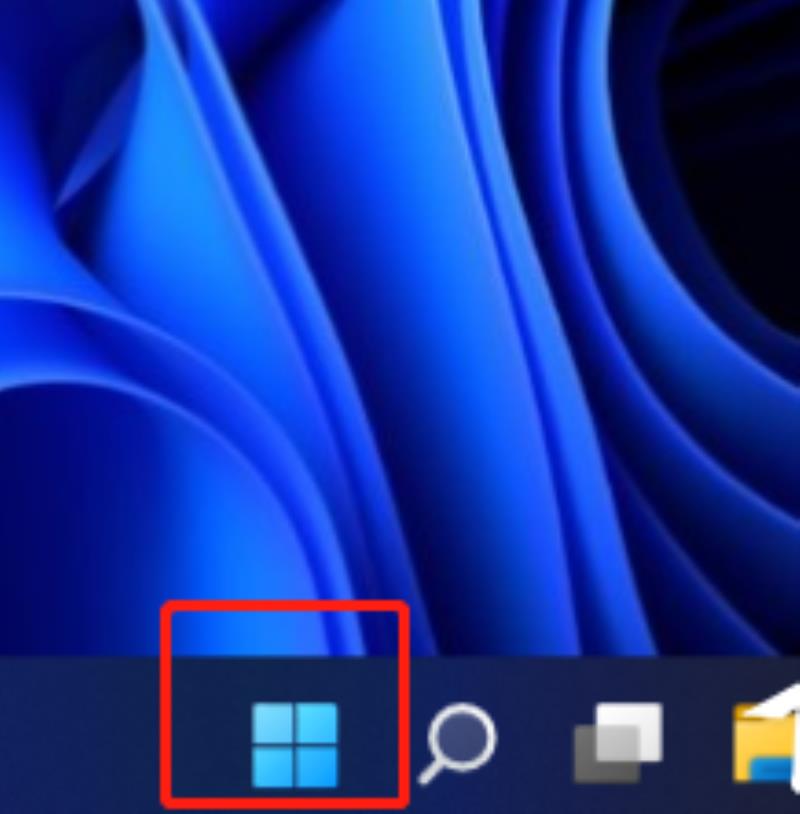
2、打开后点击“设置”
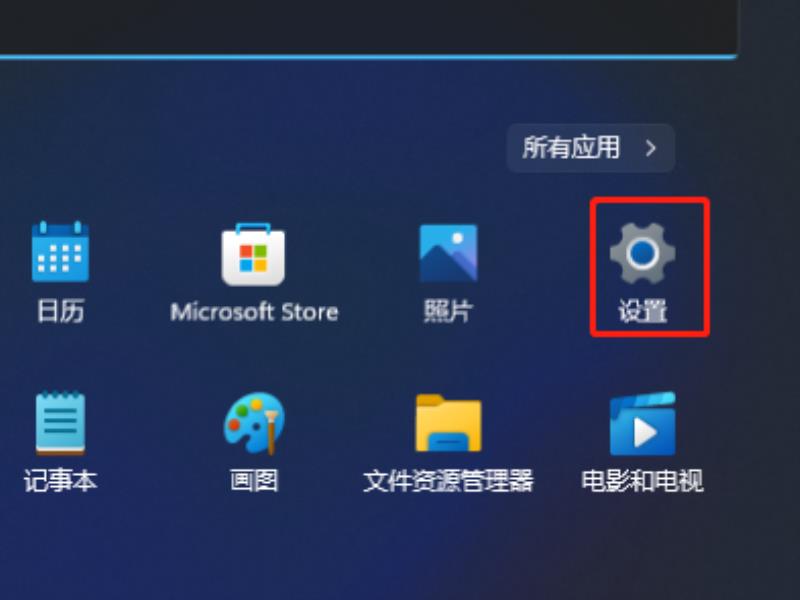
3、点击左侧的“应用”栏目
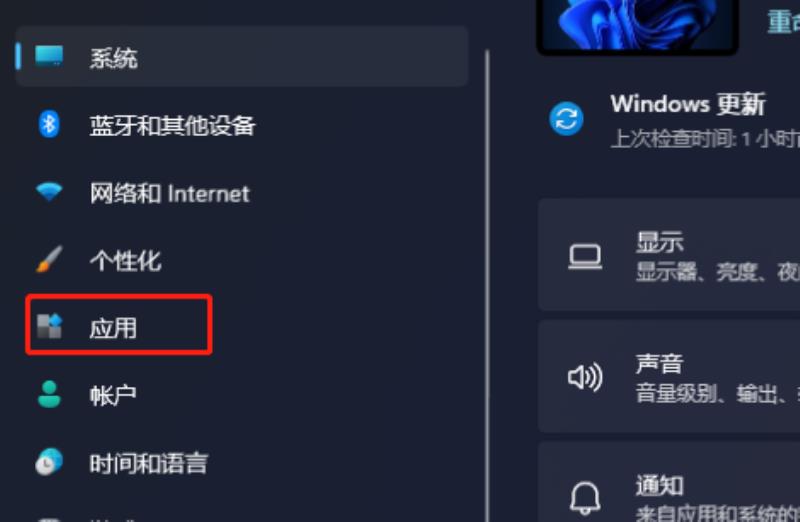
4、点击下方“启动”
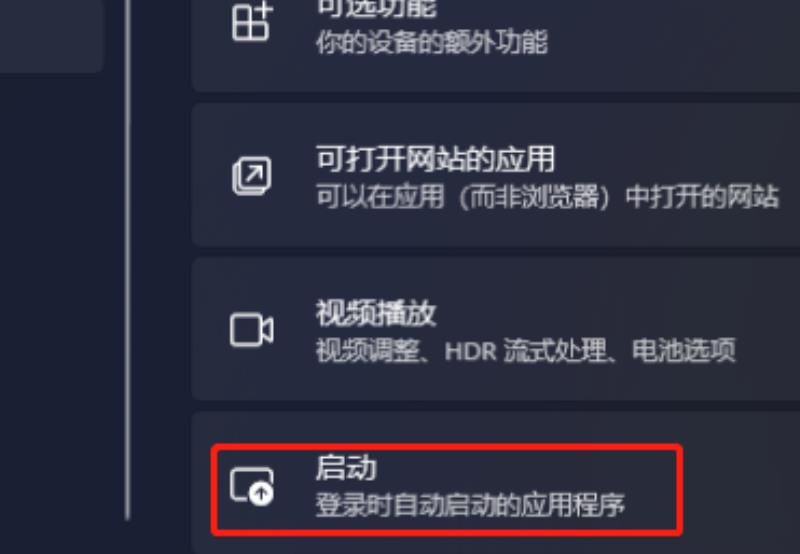
5、在这里就可以设置你的启动软件了。
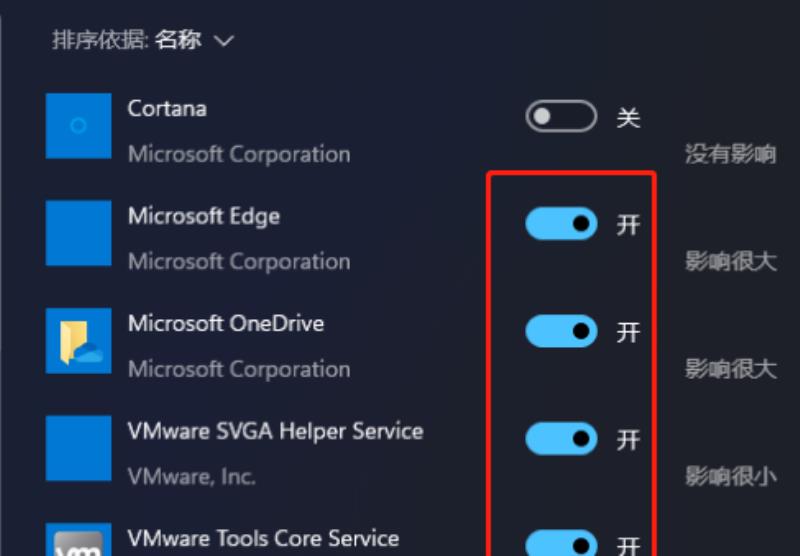
方法二
1、按win+X或者右键开始键,选择“任务管理器”
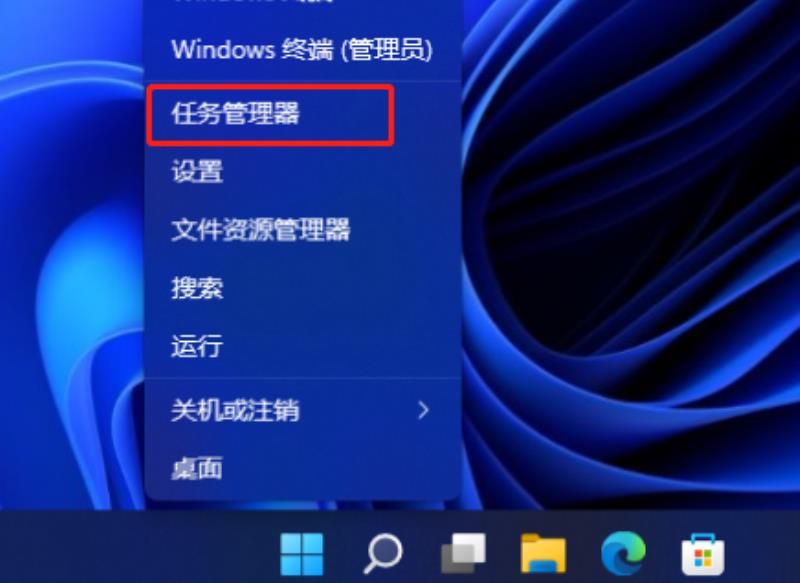
2、点开后选择这里的“启动”
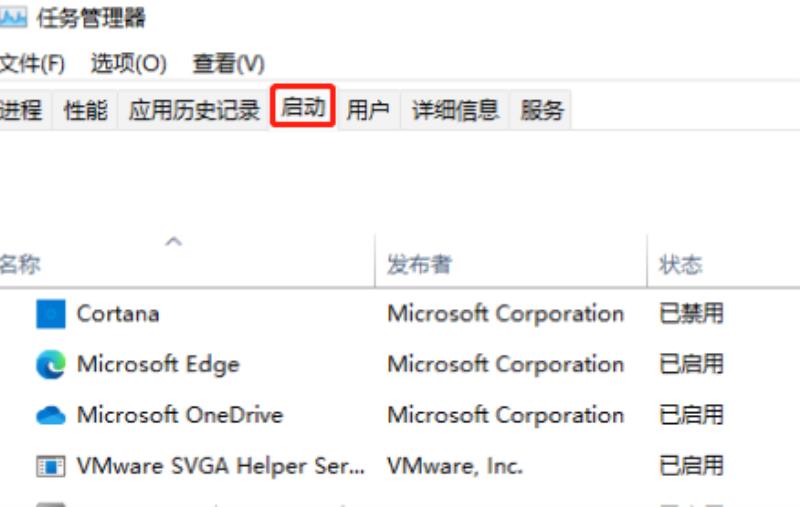
3、右键你的软件,就可以设置了。
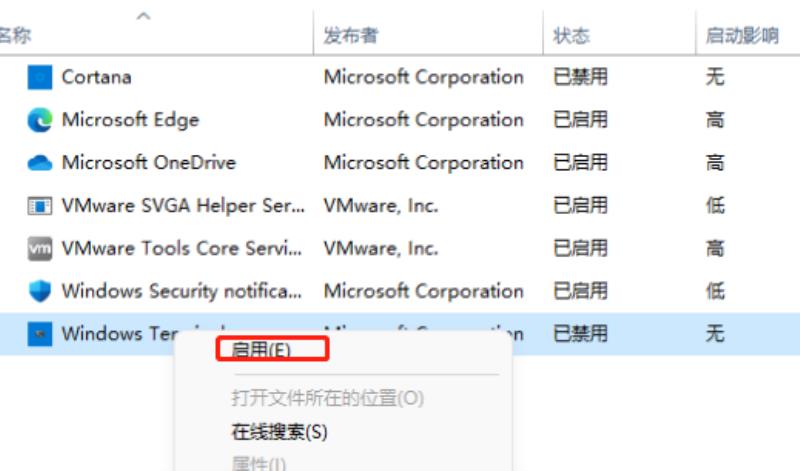
win11怎么设置启动项
windows启动项会影响我们的电脑开机速度,以及开机就能直接使用的软件,是非常重要的设置。不过在更新到win11系统后,很多朋友就不知道怎么设置了,其实我们只要在系统应用设置中就能找到了,下面就一起来看一下吧。
win11怎么设置启动项:
1、首先我们右键点击任务栏的windows按键,然后在其中点击“设置”
2、进入设置面板后,点击左侧边栏中的“应用”
3、然后在右侧点击进入“启动”
4、进入启动应用列表中,找到我们想要开机启动的应用,将它开启就可以了。
5、如果我们想要关闭开机启动项,就找到相关应用将它关闭即可。
win11阻止应用自动启动
win11阻止应用自动启动的方法是:
第一步、打开电脑桌面右键单击开始按钮,选择任务管理器。
第二步、在任务管理器界面点击启动选项卡。
第三步、在开机启动选项卡中,选择你要禁止启动的选项,点击禁止按钮即可。
Windows11是由微软公司(Microsoft)开发的操作系统,应用于计算机和平板电脑等设备。于2021年6月24日发布[3],2021年10月5日发行。
Windows11提供了许多创新功能,增加了新版开始菜单和输入逻辑等,支持与时代相符的混合工作环境,侧重于在灵活多变的体验中提高最终用户的工作效率。
声明: 我们致力于保护作者版权,注重分享,被刊用文章因无法核实真实出处,未能及时与作者取得联系,或有版权异议的,请联系管理员,我们会立即处理,本站部分文字与图片资源来自于网络,转载是出于传递更多信息之目的,若有来源标注错误或侵犯了您的合法权益,请立即通知我们(管理员邮箱:daokedao3713@qq.com),情况属实,我们会第一时间予以删除,并同时向您表示歉意,谢谢!
相关推荐
-
win11截屏怎么截快捷键
win11电脑是可以进行全屏截屏的,也是拥有快捷键的,拥有很多种截屏的方法,比如直接按住键盘的prtscsysrq直接截屏,也有的win+shift+s进行快速截屏。win11截屏怎么截快捷键:方法一: 直接按键盘上的pirintscree
-
酷睿七代可不可以升级win11详情
最新的win11系统的最低配置要求八代酷睿,很多使用七代的用户就很好奇自己的是不是可以升级,因为第七代的性能并不是很差,下面就带来了酷睿七代可不可以升级win11详情,快来一起了解一下吧。酷睿七代可以升级win11吗:答:酷睿七代可以升级w
-
win11vmware不兼容解决方法
有的用户想要在自己的win11系统上使用VMware虚拟机,但是出现了软件不兼容的情况,不知道怎么解决,其实这就是版本的问题,重装不同版本即可解决。win11vmware不兼容解决方法方法一:1、根据用户测试,官网VMware16版本是可以
-
笔记本win11自定义分辨率教程
电脑的分辨率对于显示效果是很重要的,如果我们感觉笔记本画面不舒服就可以尝试调整一下分辨率试试看,那么笔记本win11怎么自定义分辨率呢。笔记本win11自定义分辨率教程:1、首先点击win11底部的“开始菜单” 2、然后打开其中的“设置”
-
win11中文打字无法安装解决方法
很多用户更新了win11系统之后都英文大量的英文选项而不能够很好的全部使用,而在安装中文的时候又无法安装,所以今天就给你们带来了win11中文打字无法安装解决方法,快来一起学习解决一下吧。win11中文打字无法安装怎么办:1、如果用户遇到了
-
win11下载一直0%解决方法
很多朋友在windows预览体验计划中更新win11时,发生了下载一直卡在0%的情况,这可能是因为我们网络出现了状况,或者下载出现了bug,大家可以尝试重新启动或者使用dism进行解决,下面就一起来看一下吧。win11下载一直0%怎么办方法
-
升级win11系统 需要使用win10 20h1或者更高的版本
近日,微软终于是为用户推送了win11的预览版系统,用户可以查看自己的电脑能否进行安装,然后在系统windows更新中自动更新升级到这款系统,喜欢win11系统的朋友快来抢先体验一下吧。 【win11最新消息】升级win11需要使用win1
-
win11录屏怎么不录外部声音
录制视频的时候有些用户称自己不仅录了电脑的声音还把外面的声音也录进去了,这样会带来很多的杂音对于视频质量很有影响,下面就带来了解决的方法,看看win11录屏怎么不录外部声音吧。win11录屏怎么不录外部声音:1、首先右击右下角的音量按钮,然
-
华为电脑管家win11是否可以用详细介绍
华为电脑管家是华为用户非常喜欢用的软件,他可以通过连接电脑和手机快速管理我们的手机,还能够完成手机投屏、在电脑上玩手机。但是很多朋友在更新win11之后不知道华为电脑管家win11是否可以用,下面就一起来看看吧。 华为电脑管家win11可以
-
win11专业版永久激活密钥
许多用户使用的win11系统都是没有激活的,因此需要使用激活秘钥才可以正常激活系统进行使用,为了方便大家,下面就给大家总结了以下专业版的永久激活密钥,大家可以按照下面的步骤来操作。win11专业版永久激活密钥一、专业版激活密钥 N4RI7-

